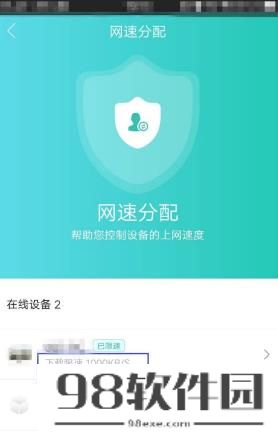和家亲怎么设置下载限速?和家亲很多设置都是可以进行操作,能够在这里看到更多的内容。和家亲里面的使用会受到限制,都是非常好的操作,都是可以在这里看到的,能够在这里进行互动的,能够在这里享受观看的,能够在这里进行要体验的,各种操作都是有的,能够在这里看到很多的。和家亲不知道怎么设置下载限速的,都是可以在这里了解的,这样子能够省下更多的流量,都是可以在这里在这里进行操作,都是非常不错的感受,都是可以在这里看到的。
和家亲设置下载限速教程
1、首先打开和家亲App,点击“网速分配”,如下图所示。

2、然后在网速分配中可以看到连接网络的设备,点击其中需要设置限速的设备,如下图所示。
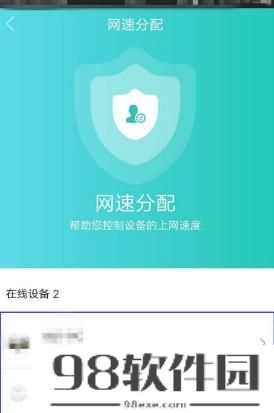
3、接着点击下载限速或上传限速的滑块,如下图所示。

4、滑动滑块后,输入下载最高网速的数值,点击“保存”,如下图所示。
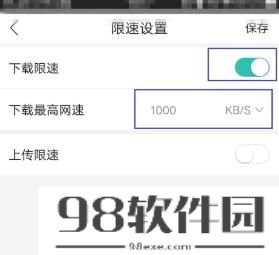
5、最后返回到上一界面后可以看到在该设备下方显示出下载限速及其数值,如下图所示。